4.8.2.1. Configuração coringa de conexão com banco de dados - SQL
-
Esta configuração só é recomendada somente para SQL Server e quando existe uma incompatibilidade entre os sistemas operacionais ou clientes de banco de dados, caso contrário utilizar URL e Driver oficial de conexão.
-
Faça uma configuração de Middleware conforme o procedimento padrão para criar o persistence.xml dentro do .jar do Middleware, ao ser criado vamos alterar manualmente com as strings de conexão JDTS.
-
Acessar o diretório da pasta Services do Middleware; “C:\Program Files\Telematica\Suricato\SuricatoMiddleware”
-
Ao acessar o diretório procure o executável com nome de "suricato.config.exe" execute o mesmo como administrador.
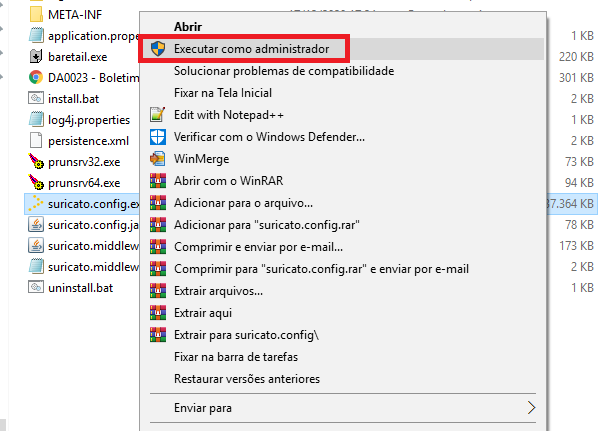
Exemplo - Executar Suricato.config
-
É necessário permitir que o aplicativo faça alterações se o servidor que está sendo executado tenha controle de usuário, caso tenha autorize clicando no botão "SIM".
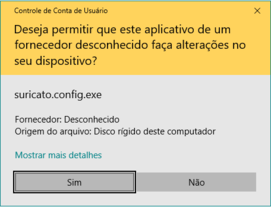
Exemplo - Permitir Aplicativo
-
Preencha os campos como desejar configurar o Middleware e clique em "Testar", o mesmo realizará um teste de conexão na base inserida e vai te retornar falha ou sucesso, ao clicar em salvar o suricato.config vai salvar as configurações inseridas nos campos no seu arquivo .properties.
SQL
-
Servidor: Endereço do Servidor de Banco de dados
-
Base: Nome do Banco de dados
-
Instância: Nome da Instância (caso for uma instância nomeada).
-
Porta: Porta de acesso ao servidor de BD (porta padrão: 1433)
-
Usuário: Suricato.
-
Senha: suricato (Caso não tenha sido alterado a senha).
Observação: O serviço SQL Server Browser deve estar iniciado para conexões que usam Instância.
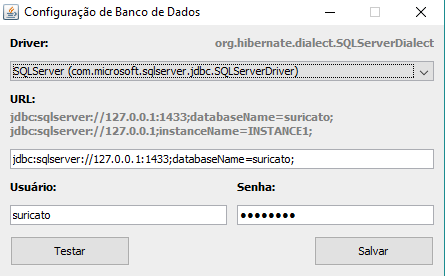
Exemplo - Configuração Banco de Dados SQL
-
Quando a configuração de conexão com o banco de dados já estiver sido realizada para verificar se está correta, localize o executável jar do Middleware, suricato.middleware.jar abra ele como Winrar ou Zip para explorar os arquivos dentro do executável.
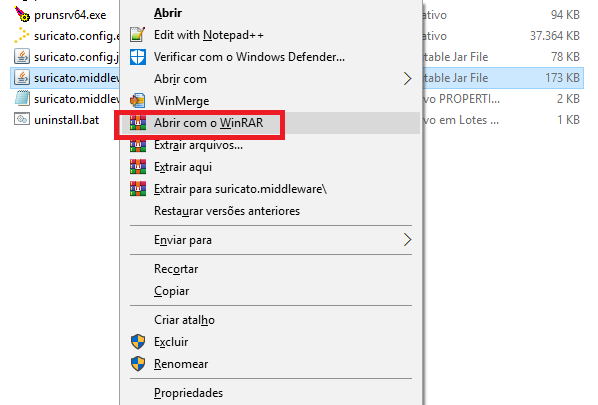
Exemplo - Winrar suricato.middleware
-
Ao abrir o executável vá na pasta "META-INF" e encontre o arquivo persistence.xml abra ele como bloco de notas e edite as linhas do Driver e URL para a string de exemplo abaixo:
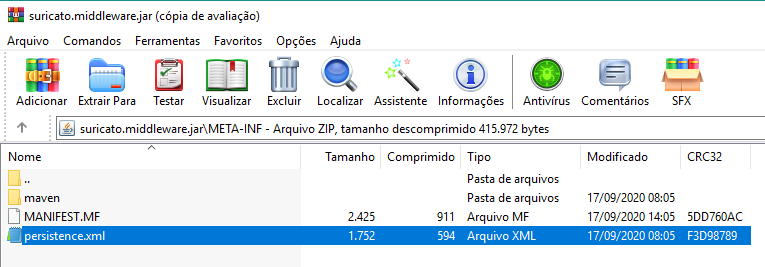
Exemplo - Winrar suricato.middleware
-
br.com.tsi.gerenciador.bd.driver=net.sourceforge.jtds.jdbc.Driver;
-
br.com.tsi.gerenciador.bd.url=jdbc:jtds:sqlserver://172.16.14.249:1433/suricato;useLOBs=true;
-
br.com.tsi.gerenciador.bd.usuario= Suricato;
-
br.com.tsi.gerenciador.bd.senha= Senha criptografada;
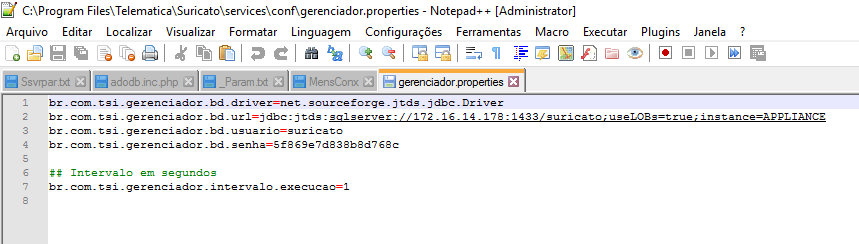
Note - gerenciador properties